מדריך יסודי ליצירת סרטוני אינסטגרם עם מוזיקה
אינסטגרם ידועה כבעלת סרטונים מושכי עין ונחשקים המשותפים למשתמשים שונים. ואכן, למשתמשים לוקח זמן לערוך את הסרטונים שלהם לפני שהם מפרסמים אותם באפליקציה כדי להשיג יותר לבבות וצפיות. ניסית לפרסם אחד?
פוסט זה ידריך ויעזור לך איך לעשות סרטוני אינסטגרם באמצעות עורכי וידאו שונים בשוק. מסיבה זו, אתה יכול להתחיל לשתף את הרגעים הבלתי נשכחים שלך באפליקציה. אבל לפני פרסום אותם, הסרטון שלך יערך כדי להפוך אותו למשכנע יותר. האם אתה מתרגש לקבל אלפי לבבות וצפיות? אם כן, המשך עם הפרטים הבאים.

תוכן הדף
חלק 1. איך לעשות סרטון לאינסטגרם במחשב
האם אתה רוצה לזהות מהו עורך הווידאו הטוב ביותר בשוק? התשובה היא ממיר וידאו Vidmore. כאשר אתה משתמש בעורך וידאו זה, הסרטון שלך יקבל לבבות רבים, הערות וצפיות. תוכנית זו מציעה אפשרויות עריכה שונות ליצירת סרטון שתוכל לשתף באינסטגרם. אתה יכול להחיל ערכת נושא מוכנה, לתקן את מצגת הווידאו שלך על ידי סיבוב, לחתוך חלקים מיותרים ועוד. כמו כן, אתה יכול להחיל אפקטים ומסננים ולהטביע סימן מים, טקסט ומוזיקה אם תרצה.
בנוסף, זה יעזור לך להפיק את הסרטון האיכותי שאתה רוצה לקבל. אכן, אתה יכול להתאים אישית את מראה הסרטון שלך בעזרת התוכנית הזו. מדהים, נכון? למד כיצד ליצור סרטוני אינסטגרם מהשלבים המצורפים.
שלב 1. הורד את Vidmore Video Converter מהאתר הרשמי. לאחר מכן, המשך להתקין אותו באמצעות שולחן העבודה שלך.
שלב 2. פתח את התוכנית, בחר MV מסרגל התפריטים העליון, וייבא את הסרטון שלך על ידי לחיצה על (+) סמל. חוץ מזה, אתה יכול לייבא כמה תמונות שתרצה ולהפוך אותן לסרטון מאוחר יותר.
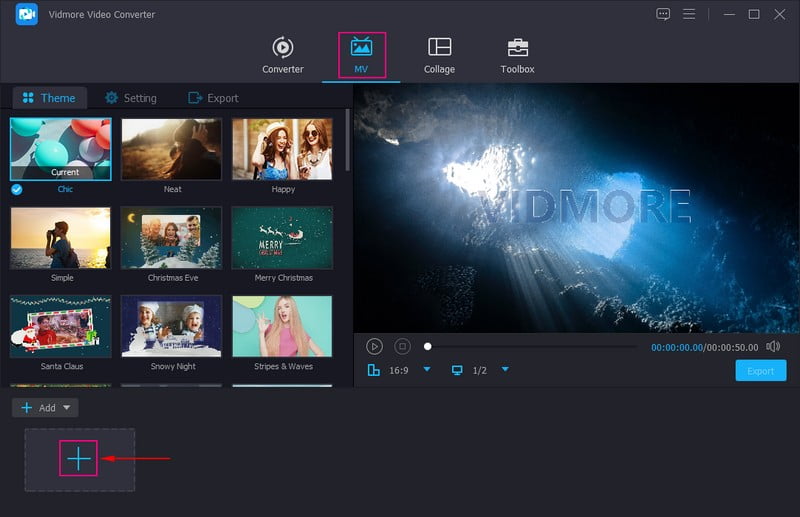
שלב 3. לחץ על לַעֲרוֹך לחצן מעל קטע קובץ המולטימדיה שנוסף כדי לפתוח את אפשרויות העריכה השונות. לך ל סובב וחתוך כדי לתקן את מצגת הווידאו שלך ולחתוך חלקים לא רצויים שאינך צריך. לעבור ל אפקט ופילטר כדי לשנות את הניגודיות, הבהירות, הרוויה והגוון של הסרטון שלך. חוץ מזה, בחר את המסנן הרצוי מרשימת המסננים הזמינים בצד ימין. פנה אל סימן מים לשים א טֶקסט אוֹ תמונה סימן מים להגנה מפני גניבה. לבסוף, באודיו, אתה יכול להתאים את עוצמת הקול והשהייה של הסרטון בהתאם להעדפותיך.
הערה: הקפד לשמור את השינויים על ידי לחיצה על בסדר לַחְצָן.
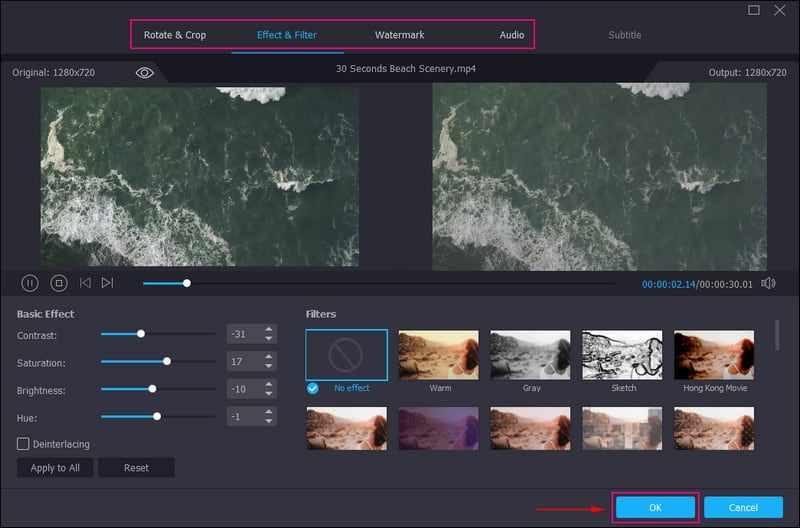
שלב 4. חזרת לממשק הראשי של התכונה. כעת, בחר א נושא אתה רוצה להשתמש, ותבחין בשינויים ישירות במסך התצוגה המקדימה. לאחר מכן, הקש הגדרה וראש אל התחלה סוף כדי להזין טקסט לחלקי ההתחלה והסיום של הסרטון שלך. אז לך ל אודיו במסלול כדי לשמור על צליל הווידאו המקורי או להוסיף עוד אחד.
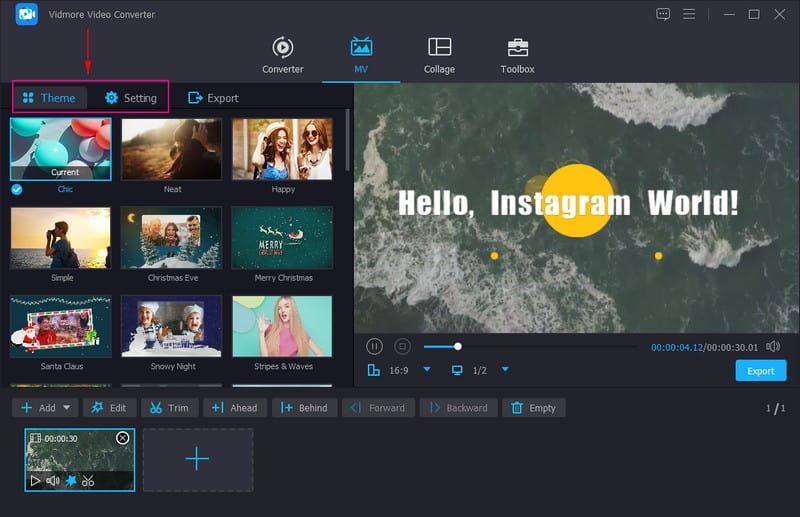
שלב 5. לפני שאתה מייצא את הסרטון שנוצר, לחץ על יְצוּא לחצן, ושם שם לקובץ הווידאו שלך. חוץ מזה, בחר את הרצוי שלך איכות, פתרון הבעיה, קצב מסגרות, ו פוּרמָט כמו MP4, MOV, ו GIF נתמך על ידי אינסטגרם. לאחר שתסיים, לחץ על התחל לייצא כדי להתחיל את הפעולה.
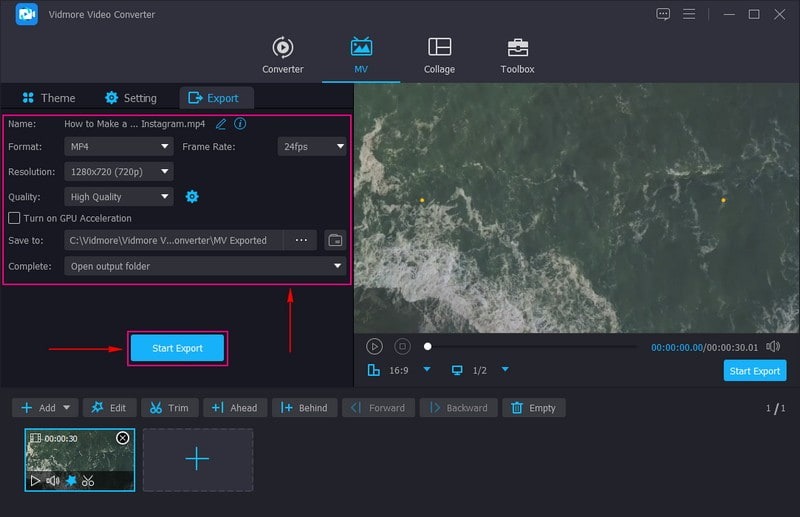
חלק 2. איך לעשות סרטון לאינסטגרם באנדרואיד
אם אתה משתמש בטלפון ומחפש אפליקציה לשימוש כדי ליצור סרטון לאינסטגרם, קיבלנו את הגב. אתה יכול לגשת בחופשיות ל-Vid.Fun ולהשתמש בו ומאפשר לך ליצור סרטון מהמם שתוכל לשתף ולהעלות. יוצר ועורך וידאו זה מציע תכונות מובנות ואפשרויות עריכה רבות. אתה יכול לחתוך, לחתוך, לסובב, לשנות את הרקע, להתאים את מהירות הווידאו, להחיל אפקטים ומסננים, להוסיף טקסט ומדבקות ועוד.
חוץ מזה, זה מאפשר לך ליצור סרטון וידאו באיכות גבוהה שנראה ברור ומציאותי על המסך שלך. אכן, זהו יוצר ועורך וידאו רב עוצמה ויצירתי עם שירות חד פעמי לסצנות שונות. האם אתה רוצה לנסות את זה עכשיו? הסתמכו על השלבים כדי ללמוד כיצד ליצור סרטונים לאינסטגרם באמצעות Vid.Fun.
שלב 1. פתח את חנות Google Play שלך באמצעות אנדרואיד והזן Vid.Fun - עורך וידאו 4K/HD בסרגל החיפוש. לאחר שנמצא, הורד את האפליקציה לנייד והמשך להתקין אותה במכשיר הנייד שלך.
שלב 2. הפעל את חנות Google Play בטלפון שלך והזן Vid.Fun - עורך וידאו 4K/HD בשורת החיפוש. לאחר שנמצא, הורד את האפליקציה לנייד והמשך להתקין אותה במכשיר הנייד שלך.
שלב 3. תן לנו להתחיל על ידי חיתוך אורך קובץ הווידאו שלך, לחיצה על מְטוּפָּח אפשרות, והסרת החלקים שאתה לא צריך. בחר את יחס הגובה-רוחב המומלץ של אינסטגרם מהרשימה מהרשימה יְבוּל אוֹפְּצִיָה. לעבור ל שֶׁמַע כדי להנמיך, להגביר או להשתיק את עוצמת הקול של הסרטון. אתה יכול להזין כל מילה על טֶקסט אפשרות ולשפר אותם באמצעות הגופן, הסגנונות, האפקטים, הבועות והאנימציה של הטקסט.
לחץ על מסננים אפשרות ובחר מסנן ספציפי עבור הסרטון שלך. אתה יכול לשנות את האפקטים הבסיסיים של הסרטון, כגון ניגודיות, בהירות, רוויה, הדגשה, צל, טמפרטורה ועוד. מלבד אלה, אתה יכול גם להשתמש באפשרויות העריכה האחרות לעריכת וידאו נוספת.
שלב 4. כשתסיים לערוך את הסרטון שלך, לחץ על יְצוּא כפתור, והוא מוכן לשיתוף ולהעלות באינסטגרם.
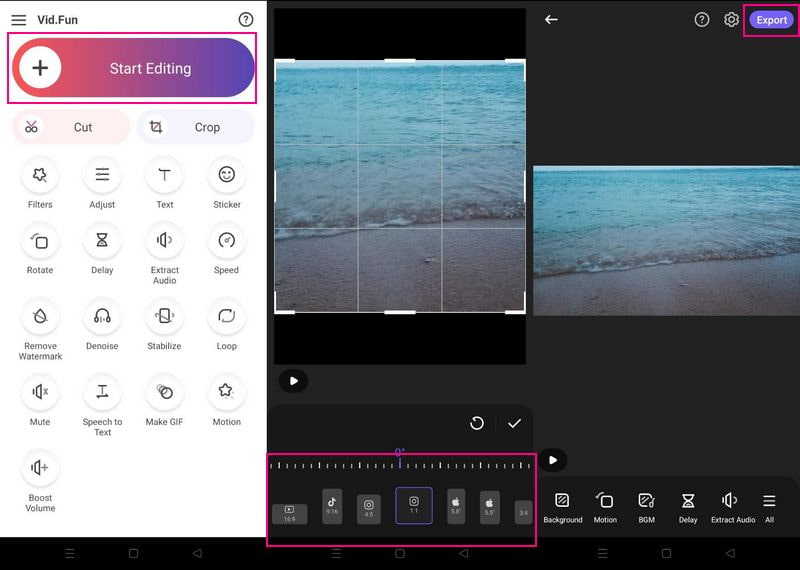
חלק 3. איך לעשות סרטון לאינסטגרם באייפון
אפשר גם ליצור סרטון לאינסטגרם באמצעות אפליקציה של צד שלישי באייפון. עם זה, שקול להשתמש ב-Inshot - עורך וידאו, המציע אפשרויות עריכה רבות ליצירת סרטונים מרשימים. תוכנית זו מאפשרת לך להוסיף מוזיקה, מעבר, טקסט, מסננים, אימוג'ים, טשטוש רקע ועוד לסרטון שלך. חוץ מזה, זה מאפשר לך לקצץ, לחתוך, למזג ולהתאים את מהירות הווידאו לפי רצונך. הוא מציע יחס גובה-רוחב מוכן לאינסטגרם, שאתה צריך כדי להתאים את הסרטון שלך לאפליקציה. האם אתה רוצה להשתמש בו עכשיו? סמוך על השלבים כדי ללמוד כיצד ליצור סרטוני אינסטגרם עם מוזיקה באמצעות InShot.
שלב 1. פתח את ה-App Store שלך והזן את Inshot - עורך וידאו בסרגל החיפוש. כשתמצא, הורד והתקן אותו במכשיר הנייד שלך כדי לקבל גישה מלאה.
שלב 2. הפעל את האפליקציה, ומהממשק הראשי בחר וִידֵאוֹ מהאפשרויות שהוצגו. זה יפתח את גלריית הטלפון שלך ותבחר את הסרטון שברצונך לערוך עוד יותר.
שלב 3. נְקִישָׁה בַּד ובחר את יחס הגובה-רוחב של אינסטגרם מהרשימה הזמינה. לעבור ל מוּסִיקָה והוסף מוזיקה מספריית המוזיקה שלך או מוקלטת. לאחר מכן, הקש טֶקסט כדי לשלב מילים בסרטון שלך במידת הצורך. כמו כן, עבור אל מסננים ובחר את המסנן המועדף להחיל על הפרויקט שלך. לעריכה נוספת, תוכל לראות את אפשרויות העריכה האחרות כדי להפוך את הסרטון שלך למשכנע יותר.
שלב 4. לאחר שתסיים לערוך, לחץ על להציל סמל כדי להוריד את הסרטון לטלפון שלך.
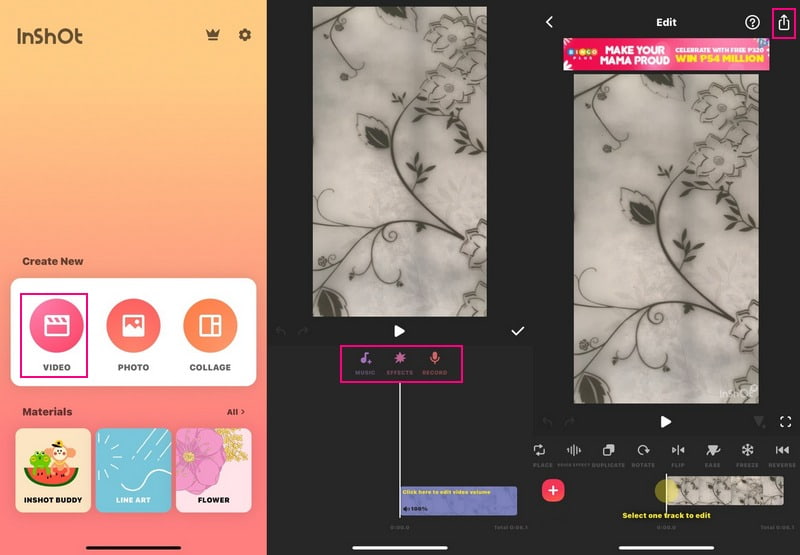
חלק 4. טיפים ליצירת סרטון לאינסטגרם
חלק זה יציג טיפים שתוכלו להשתמש בהם שיכולים לעזור לכם ליצור סרטון מפתה באינסטגרם. אם תתייחס לטיפים האלה, תקבל בוודאי הרבה לבבות, הערות וצפיות שהסרטון שלך ראוי לקבל.
◆ הגדר מטרות ברורות - קח זמן לתכנן ולהעלות את הסרטון שלך. עליך לדעת מהי המטרה הסופית שלך בשיתוף הסרטון שלך לפני שתתחיל להקליט את הסרטון שלך.
◆ תספר סיפור - עליך לשתף סיפור בסרטונים שלך כדי למשוך יותר תשומת לב וצופים. אינך צריך ליצור לוח תכנון; תכנן את הסרטון שלך כדי להבטיח שאתה משתמש בכל שנייה בצורה אופטימלית.
◆ צור סרטון מפתה - שקול ליצור סרטונים על טרנדים כדי להשיג יותר צופים. עם זה, למשתמשים אחרים ייקח זמן לצפות בסרטון שלך, שהוא פופולרי וטרנדי.
◆ הדגש את נושא הסרטון - תן מיקוד והדגשה לנושא העיקרי של הסרטון שלך כדי שהצופים יידעו למה הסרטון נועד ועל הכל.
חלק 5. שאלות נפוצות לגבי יצירת סרטון לאינסטגרם
מהי מגבלת גודל הסרטון לאינסטגרם?
אינסטגרם מאפשרת למשתמשים להעלות עד 650 מגה-בייט של סרטונים, שאורכם 10 דקות או פחות.
האם אינסטגרם עדיין מגבילה סרטונים לדקה אחת?
אינסטגרם לא מאפשרת למשתמשים להעלות סרטון אם הוא קצר משלוש שניות וממושך יותר משעה.
מהו גודל היחס לווידאו באינסטגרם?
גודל יחס הגובה-רוחב הסטנדרטי של אינסטגרם הוא 9:16, אבל גם 4:5 עובד. עם היחס הזה, מודעות קרוסלת אינסטגרם, סיפורים, סלילים ועוד נראות טוב יותר.
סיכום
פוסט זה הציג עורכי וידאו שונים שניתן לגשת אליהם באמצעות מכשירים שולחניים וניידים. אתה למדת איך לעשות סרטון לאינסטגרם עם תמונות, אשר Vidmore Video Converter מאפשר לך לעשות. חוץ מזה, זה יכול לעזור לך להפיק סרטון באיכות גבוהה שתוכל לשתף ולהעלות באינסטגרם בגאווה.


